Höfundur:
Eric Farmer
Sköpunardag:
5 Mars 2021
Uppfærsludagsetning:
1 Júlí 2024
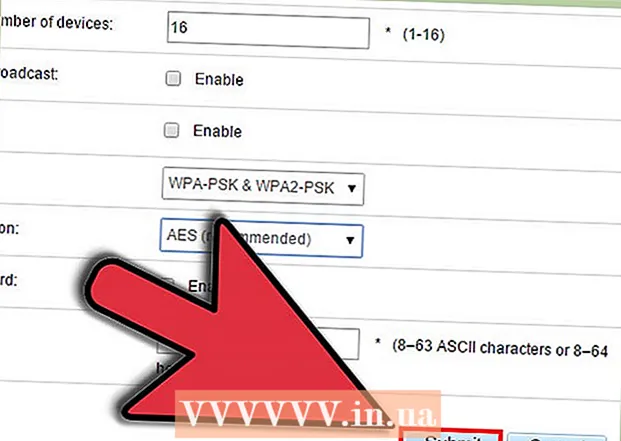
Efni.
Þráðlaust heimanet er mjög þægilegt en ef þú skilur það eftir án sterks lykilorðs eru miklar líkur á því að tölvan þín (og önnur tæki) verði fyrir ýmiss konar netárásum. Auk þess geta nágrannar þínir notað internetið sem þú borgar fyrir. Auðvelt er að setja upp lykilorð; með því að gera þetta muntu bjarga þér frá hugsanlegum höfuðverk í framtíðinni. Lestu áfram fyrir ábendingar okkar um hvernig á að setja sterkt lykilorð á þráðlausa netið þitt.
Skref
 1 Farðu í stillingar leiðarinnar. Það er best að nota geisladiskinn sem fylgir leiðinni, annars geturðu gert það sama lítillega í gegnum internetið. Til að fá aðgang að leiðinni í gegnum vafra, sláðu inn sérstakt heimilisfang í inntakslínunni. Staðlað netföng fyrir leið eru 192.168.1.1, 192.168.0.1 og 192.168.2.1.
1 Farðu í stillingar leiðarinnar. Það er best að nota geisladiskinn sem fylgir leiðinni, annars geturðu gert það sama lítillega í gegnum internetið. Til að fá aðgang að leiðinni í gegnum vafra, sláðu inn sérstakt heimilisfang í inntakslínunni. Staðlað netföng fyrir leið eru 192.168.1.1, 192.168.0.1 og 192.168.2.1. - Ef mögulegt er, farðu í stillingar leiðarinnar frá tölvu sem er tengd við hana með sérstakri Ethernet snúru. Ef þú tengist netinu beint í gegnum Wi-Fi, þá verður internetið aftengt með hvaða breytingu sem er og þú verður að slá inn leiðina aftur til að stilla.
- Margir beinar nota „admin“ sem sjálfgefið nafn og lykilorð. Annars reyndu að láta annan innsláttarreitinn vera auðan og sláðu inn „admin“ í hinum. Ef þetta virkar ekki skaltu fara í leiðbeiningar fyrir leiðina þína eða hafa samband við framleiðanda.
- Ef þú hefur áður breytt lykilorðinu fyrir aðgang að leiðinni og getur ekki munað það, haltu niðri Reset hnappinum á leiðinni til að fara aftur í verksmiðjustillingar. Vinsamlegast athugaðu að þessi aðgerð mun eyða öllum stillingum þínum.
 2 Finndu öryggiseiginleika netsins þíns. Nöfnin eru mismunandi á mörgum leiðum, en í grundvallaratriðum er þetta atriði staðsett í „Þráðlausar stillingar“ eða „Öryggisstillingar“. Ef þú finnur ekki þessa stillingu skaltu leita að nafni leiðarinnar og leita að því hvar öryggisstillingarnar eru.
2 Finndu öryggiseiginleika netsins þíns. Nöfnin eru mismunandi á mörgum leiðum, en í grundvallaratriðum er þetta atriði staðsett í „Þráðlausar stillingar“ eða „Öryggisstillingar“. Ef þú finnur ekki þessa stillingu skaltu leita að nafni leiðarinnar og leita að því hvar öryggisstillingarnar eru.  3 Veldu tegund dulkóðunar. Flestir leiðir hafa nokkra möguleika til að tryggja netið þitt. Í grundvallaratriðum eru þetta: WEP, WPA-PSK (Personal) eða WPA2-PSK. Veldu WPA2 þegar mögulegt er vegna þess að það er sterkasta dulkóðunin fyrir þráðlaust net. Þessi eiginleiki er ef til vill ekki tiltækur á sumum eldri leiðarlíkönum.
3 Veldu tegund dulkóðunar. Flestir leiðir hafa nokkra möguleika til að tryggja netið þitt. Í grundvallaratriðum eru þetta: WEP, WPA-PSK (Personal) eða WPA2-PSK. Veldu WPA2 þegar mögulegt er vegna þess að það er sterkasta dulkóðunin fyrir þráðlaust net. Þessi eiginleiki er ef til vill ekki tiltækur á sumum eldri leiðarlíkönum. - Sum eldri tæki styðja ekki WPA2 dulkóðun. Mundu eftir þessu ef þú ert með slík tæki og þú ert að tengja þau við netið.
 4 Fyrir WPA2-Personal, veldu AES gerðina. Ef það er val, veldu AES fyrir WPA2 dulkóðun. TKIP er annar valkostur, en það er eldra og minna áreiðanlegt. Sumir leiðar styðja aðeins AES reikniritið.
4 Fyrir WPA2-Personal, veldu AES gerðina. Ef það er val, veldu AES fyrir WPA2 dulkóðun. TKIP er annar valkostur, en það er eldra og minna áreiðanlegt. Sumir leiðar styðja aðeins AES reikniritið. - AES er samhverfur blokk dulmáls reiknirit staðall og er besti reiknirit sem til er.
 5 Sláðu inn SSID og kóðaorðið. SSID er nafn aðgangsstaðarins og aðgangskóðinn er stafasafnið sem þú þarft að slá inn til að tengjast aðgangsstaðnum þínum.
5 Sláðu inn SSID og kóðaorðið. SSID er nafn aðgangsstaðarins og aðgangskóðinn er stafasafnið sem þú þarft að slá inn til að tengjast aðgangsstaðnum þínum. - Lykilorðið þitt verður að innihalda bókstafi, tölustafi og tákn. Því einfaldara sem lykilorðið þitt, þeim mun auðveldara verður fyrir ófúsa að giska á það, eða hreint afl, eins og forritarar kalla það. Það eru lykilorðsmiðlar á netinu sem hjálpa þér að velja það rétta fyrir netið þitt.
 6 Vista stillingarnar og endurræsa leiðina. Smelltu á „Nota“ eða „Vista“ til að vista nýju netöryggisstillingarnar. Flestir leiðir byrja að endurræsa sjálfkrafa og öll tæki sem tengjast því verða aftengd frá netinu - þau verða að slá inn lykilorðið aftur.
6 Vista stillingarnar og endurræsa leiðina. Smelltu á „Nota“ eða „Vista“ til að vista nýju netöryggisstillingarnar. Flestir leiðir byrja að endurræsa sjálfkrafa og öll tæki sem tengjast því verða aftengd frá netinu - þau verða að slá inn lykilorðið aftur. - Ef leiðin endurræsir ekki sjálfkrafa þarftu að gera það handvirkt. Til að gera þetta skaltu slökkva á leiðinni, aftengja hann og telja til tíu. Tengdu síðan leiðina við netið aftur, kveiktu á honum og bíddu eftir að hann ræsist í fyrsta skipti (hann lýkur um leið og allir vísar byrja að kvikna óbreyttir).
- Ekki gleyma að uppfæra nettenginguna í öllum tækjunum þínum. Til að halda netinu þínu öruggara skaltu breyta lykilorðinu þínu á um það bil sex mánaða fresti.
Ábendingar
- Ef leiðin þín styður ekki WPA2 skaltu velja venjulegt WPA en ekki WEP. WPA2 er lang öruggasta dulkóðunin. Ef þú hefur aðeins val á milli WPA og WEP skaltu ekki hika við að velja WPA. WEP dulkóðun er eldri gerð og auðvelt er að komast framhjá henni með nútíma tækni.
- Ef þú gleymir lykilorðinu þínu og þú þarft það, skrifaðu það niður einhvers staðar.
- Önnur leið til að bæta netöryggi er að breyta netheiti (SSID).Leiðin þín er með sjálfgefið nafn. Fólk sem reynir að finna ótryggt net gefur strax gaum að stöðluðum nöfnum mótalda og reynir að giska á líklegustu lykilorðin, eða þeir nota brute-force aðferð (brute force). Að auki geturðu alveg slökkt á útsendingunni á nafni aðgangsstaðar þíns, þá mun enginn sjá það.
- Vertu viss um að kveikja á eldveggnum á leiðinni þinni. Á sumum leiðum er það sjálfgefið óvirkt, en ef þú gerir það kleift þá mun öryggi netsins aukast.



